В Linear System Analyzer выберите Edit> Linear System Analyzer Preferences. Диалоговое окно Linear System Analyzer Preferences позволило вам настроить различные свойства Linear System Analyzer, включая модули, шрифты и различные другие характеристики. Этот рисунок показывает редактор, открытый для его первой панели.
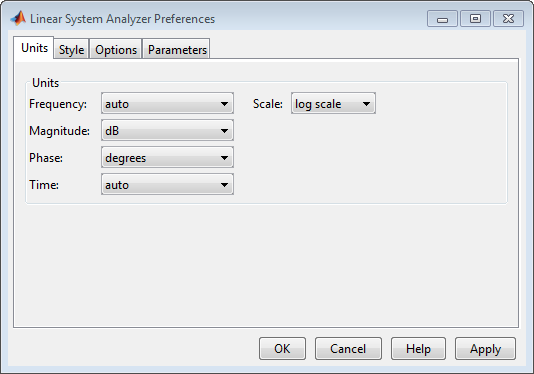
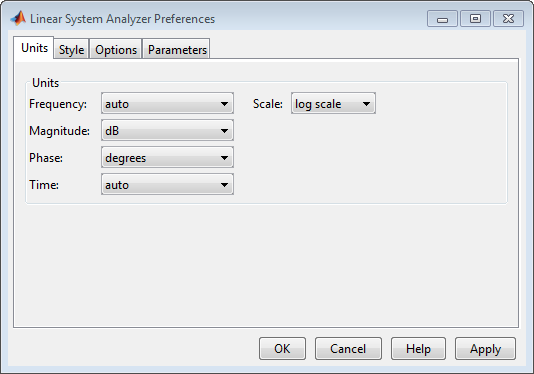
Можно выбрать следование панели Units:
Frequency
auto по умолчанию опция использует rad/TimeUnit как единицы частоты относительно модулей системного времени, где TimeUnit модули системного времени, заданные в TimeUnit свойство системы на графиках частотного диапазона. Для нескольких систем с различными единицами измерения времени используются модули первой системы.
Для оси частоты можно выбрать логарифмические масштабы или линейные шкалы.
Magnitude — Децибелы (дБ) или абсолютное значение (abs)
Phase — Степени или радианы
Time
auto по умолчанию опция использует единицы измерения времени, заданные в TimeUnit свойство системы на времени - и графики частотного диапазона. Для нескольких систем с различными единицами измерения времени используются модули первой системы.
Используйте панель Style, чтобы переключить видимость сетки и установить настройки шрифта и основные цвета осей для всех графиков в Linear System Analyzer. Этот рисунок показывает панель Стиля.
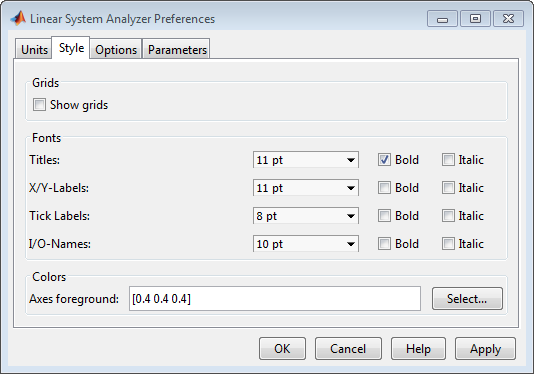
У вас есть следующий выбор:
Сетка — Активирует сетки для всех графиков в Linear System Analyzer
Шрифты — Набор размер шрифта, (полужирный) вес, и угол (курсив). Выберите размеры шрифта из меню или введите любые значения размера шрифта в полях.
Цвета — Задают цветной вектор, чтобы использовать для переднего плана осей, который включает оси X-Y, линии сетки и метки в виде галочки. Используйте трехэлементный вектор, чтобы представлять красный, зеленый, и синий (RGB) значения. Векторные значения элемента могут лежать в диапазоне от 0 до 1.
Если вы не хотите задавать значения RGB численно, нажмите кнопку Select, чтобы открыть окно Select Colors.
Панель Options имеет выборы для ответов времени и частотных характеристик.

Для графиков отклика времени следующие опции доступны:
Show settling time within xx % — Установленный порог вычисления времени урегулирования к любому проценту от 0 до 100%. Значение по умолчанию составляет 2%.
Specify rise time from xx % к yy % — стандартным определением времени нарастания является время, это берет сигнал пойти от 10% до 90% окончательного значения. Задайте любые проценты, которые вы любите (от 0% до 100%), при условии, что первое значение меньше, чем второе.
Для графиков частотных характеристик следующие опции доступны:
Only show magnitude above — Укажите, что нижний предел для значений величины в ответ строит так, чтобы можно было фокусироваться на необходимой области.
Wrap phase — Перенесите фазу на интервал [–180º, 180º). Чтобы перенести накопленную фазу в различном значении, введите значение в поле Branch. Например, ввод 0 причин график перенести фазу на интервал [0º, 360º).
Используйте панель Parameters, показанную ниже, чтобы задать входные векторы в течение симуляции частоты и времени.
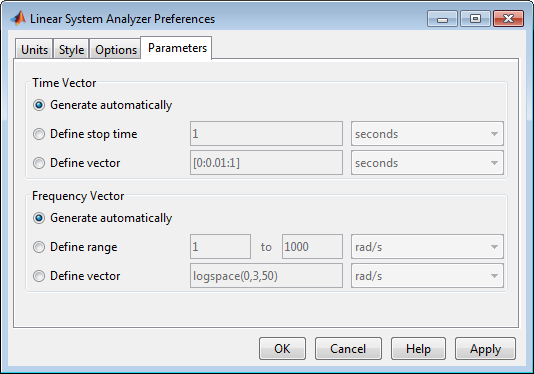
Значения по умолчанию должны сгенерировать время и векторы частоты для ваших графиков автоматически. Можно, однако, заменить значения по умолчанию можно следующим образом:
Временной вектор:
Задайте время остановки — Задают итоговую временную стоимость для вашей симуляции
Задайте вектор — Задают временной вектор вручную с помощью временных шагов равного размера
Вектор частоты:
Задайте область значений — Задают пропускную способность вашего ответа. Является ли это в рад/секунда, или Гц зависит от выбора, который вы сделали в Модульной панели.
Задайте вектор — Задают вектор для ваших значений частоты. Любое действительное, положительное, строго монотонно увеличивающийся вектор допустим.